现在很多笔记本都配置了触控板,除了一般的单击、双击操作,另外还有许多手势,比如两点、多点操控等。有用户反映在Thinkpad笔记本电脑中发现两根手指点击触控板无法打开右键菜单。如果遇到这样的问题,我们不妨参考下面介绍的方法进行解决。
推荐:笔记本电脑win7系统旗舰版
1、打开控制面板,点击硬件和声音;
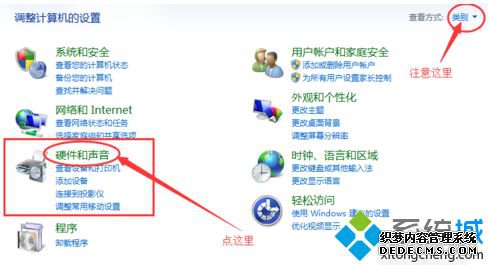
2、点击设备和打印机;
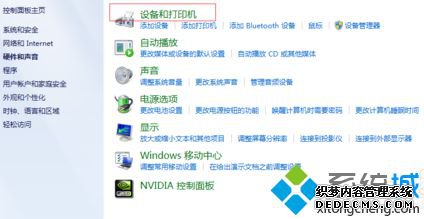
3、在“设备”中右击2.4G开头的设备(不同的系统和鼠标键盘设备显示的可能不同),选择“鼠标设置”;

4、切换到“thinkpad”选项卡,单击“高级”按钮;
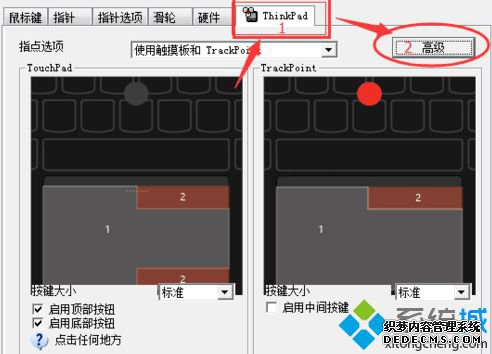
5、点击切换到“单击”选项卡,勾选“双指触单”选项,点击确定即可。
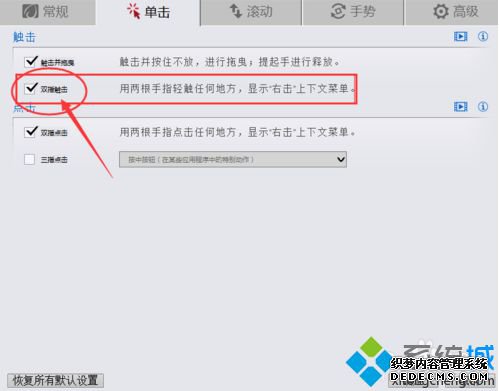
Thinkpad笔记本两根手指点击触控板无法打开右键菜单的话,不如按照以上介绍的步骤来解决。
------相关信息------



